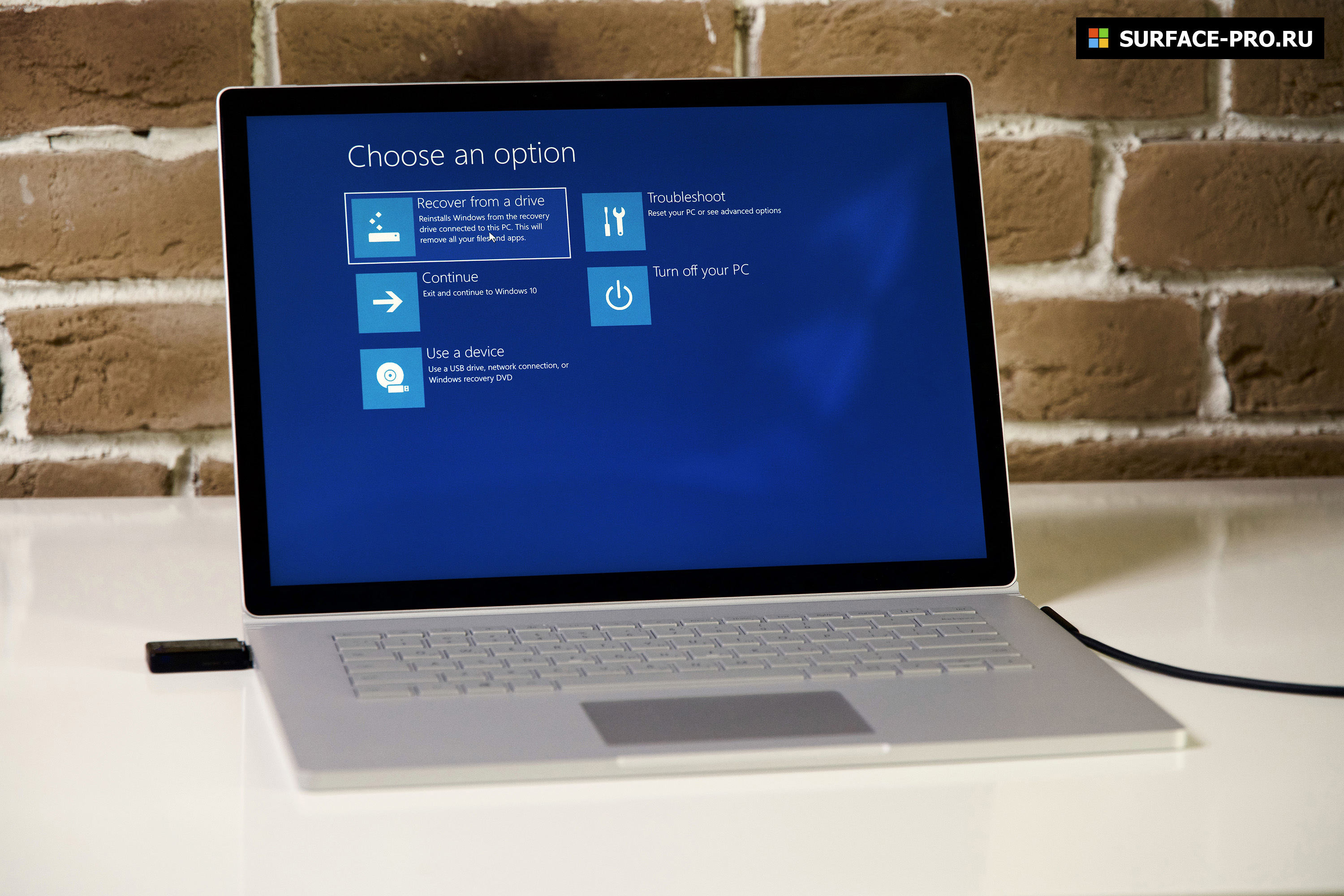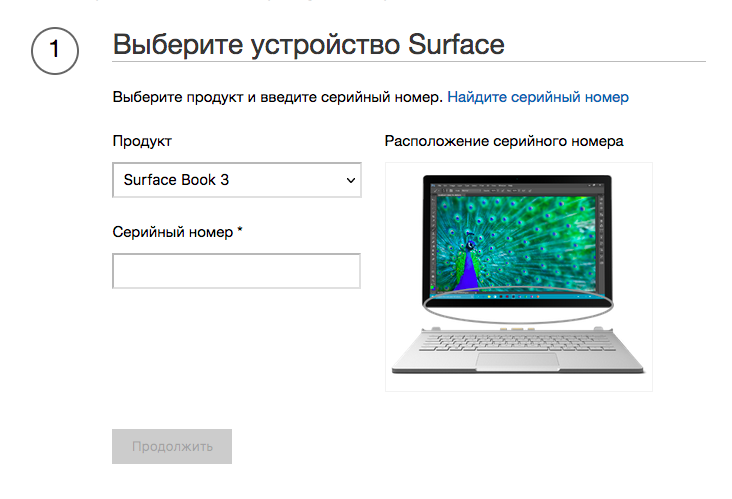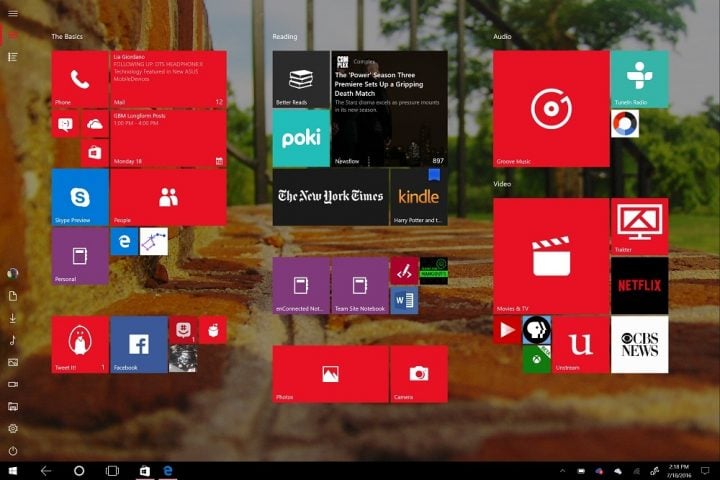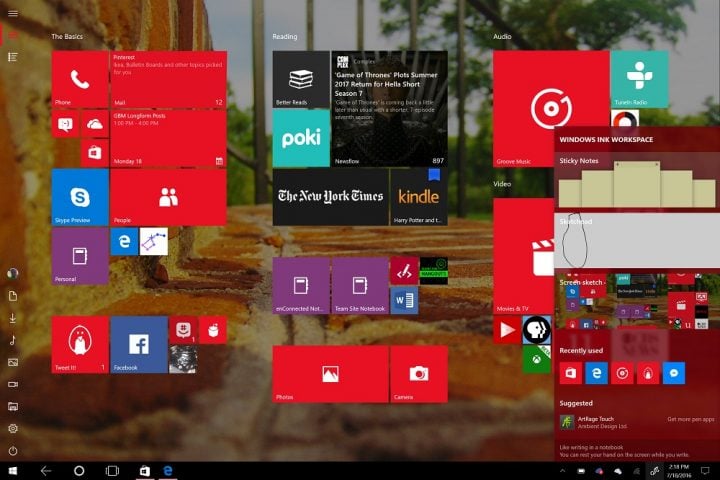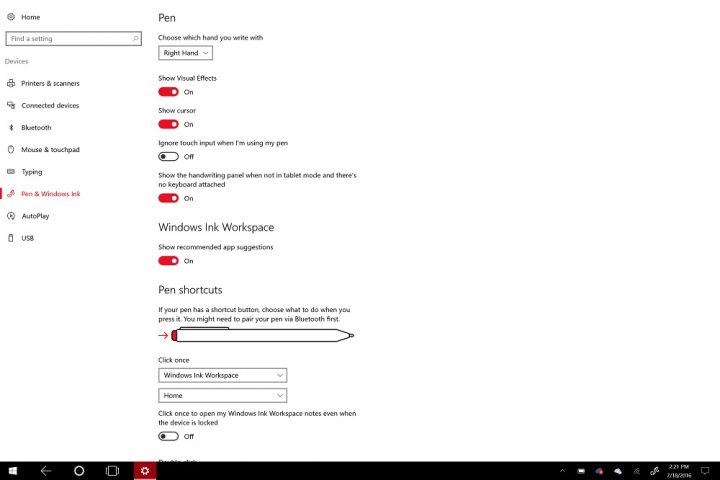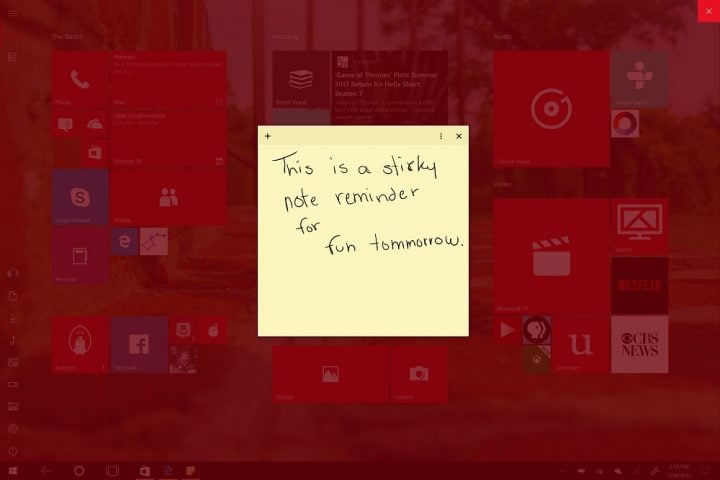Устройство Surface поставляется вместе с данными для восстановления Windows, которые позволяют обновить устройство или сбросить его параметры до заводских. Данные для восстановления хранятся в специальном разделе восстановления на планшете Surface. И для перехода в раздел восстановления системы достаточно удерживать клавиш Shift и Alt при загрузке устройства Surface, однако, иногда, например при сбоях питания компьютера или обновления до бета версии Windows 11, встроенные инструменты восстановления Microsoft Surface могут оказаться повреждены и вы не сможете запустить Windows вашем устройстве. В этой статье мы расскажем о том, как создать диск восстановления Windows и переустановить операционную систему на устройстве, которое перестало подавать признаки жизни.
В первую очередь нам потребуется любой компьютер на базе Windows и флешка объемом не менее 16 гигабайн.
Создаем диск восстановления Windows:
Проведите пальцем от правого края экрана к центру, затем коснитесь кнопки Поиск.
(При использовании мыши наведите указатель на правый верхний угол экрана, переместите его вниз и щелкните кнопку Поиск.)
В поле поиска введите слово восстановление и коснитесь или щелкните в результатах поиска пункт Восстановление, а затем коснитесь или щелкните элемент Создание диска восстановления.
Коснитесь или щелкните элемент Скопировать раздел восстановления с компьютера на диск восстановления чтобы отключить функцию, а затем коснитесь или щелкните кнопку Далее.
На следующем экране отобразятся данные о доступном дисковом пространстве на USB-накопителе.
Коснитесь или щелкните кнопку Отмена для закрытия окна инструмента для создания диска восстановления. (Обратите внимание, в результате создания диска восстановления все данные с накопителя будут удалены.
Скачиваем образ операционной системы для вашего Surface:
Теперь, после создания диска восстановления, вам потребуется скачать образ Windows для вашего устройства. Для этого перейдите на сайт https://support.microsoft.com и выберите ваш девайс в выпадающем списке.
Далее вам потребуется ввести серийный номер вашего Surface — его можно найти на коробке или корпусе устройства — просто следуйте инструкциям. Образ Windows для Surface весит примерно 10 гигабайтов. Сохраните его в любую папку на вашем компьютере (а не на загрузочную флешку. После завершения загрузки распакуйте архив и скопируйте его содержимое на загргузочную флешку. Некоторые файлы будет предложено заменить — подтвердите замену. Загрузочный диск для восстановления операционной системы готом.
Восстановление операционной системы Microsoft Surface
Если область восстановления операционной системы повреждена — запустить восстановление с диска можно следующим образом. Зажмите и удерживайте клавишу питания и клавишу громкость вниз до перезагрузки устройства и появления логотипа Windows. Отпустите клавишу питания и продолжайте удерживать клавишу снижения громкости до запуска программы восстановления.
Этот способ восстановления удалит все ваши данные и сбросит компьютер до заводских настроек. Не лишним стоит напомнить, что перед установкой обновлений или бета версий — не стоит пренебрегать резервным копированиям данных.
Больше советов для пользователей Microsoft Surface — на нашем сайте!
В наши дни появилось много новых владельцев Surface Pro 4 и Surface Book , у которых много вопросов. Не забывайте, что некоторые пользователи прыгают из мира Apple в Windows, и с этим есть что наверстать в последние два года.
Один вопрос, который мы часто видим, и который вызовет постоянные споры, заключается в том, стоит ли устанавливать сборки Windows Insider на любое устройство (или на любой новый ПК в этом отношении).
Сегодня мы рассмотрим плюсы и минусы становления инсайдерами с новой поверхностью.
На первый взгляд, многие из вас справедливо отметят, что для вашего основного ПК установка бета-версии ОС никогда не будет хорошей идеей. Этот совет мы поддерживаем и поддерживаем на раннем этапе даже для пользователей Windows Phone (однако последняя сборка является пограничной из-за повышенной стабильности).
Тем не менее, как насчет пользователей, которые часто используют Surface Pro 4 или Surface Book, но не обязательно полагаются на них 24/7? Есть ли преимущества в использовании последней версии Windows 10 на таких машинах?
Мы использовали Windows 10 build 10576 на наших Surface Pro 4 и Surface Pro 3 с процессорами Core i5. По большей части мы поддерживаем эту сборку Windows 10, но мы должны отметить несколько важных вещей:
- Инсайдерские сборки редко решают проблемы, вызванные плохими или неоптимизированными драйверами и прошивкой.
- Хотя вы можете вернуться к стабильной сборке, это не всегда гладкий и чистый опыт
- Вы можете создавать новые проблемы и смешивать (и усугублять) любые ошибки
- Результаты и опыт будут отличаться на каждом ПК
- Windows 10 Threshold 2 (иначе обновление осени) ожидается 12 ноября
Мы пришли к этим выводам из нашего опыта, а также беглого взгляда на то, что люди говорят на форумах поддержки, Reddit и наших центральных форумах Windows . Действительно, лучший способ описать это — опыт людей с последней версией Инсайдера повсюду. Некоторые пользователи говорят, что это значительно улучшает их поверхность, в то время как другие отмечают отсутствие изменений или хуже, повышенную нестабильность с различными BSOD и другие сбои драйверов.
«FWIW, у меня установлена последняя сборка Windows Insider и последнее обновление прошивки, и моя док-станция теперь работает идеально каждый раз. У меня есть два 24-дюймовых HD-монитора ASUS, подключенных с помощью кабеля mini-displayport к DVI». Когда я отключаю док-станцию, все возвращается на поверхность, как и ожидалось. Когда я снова подключаюсь, мониторы возвращаются в той же конфигурации, что и раньше, и даже если я загружаюсь с подключенной док-станцией, все идет как надо. «- Spongers8X, Windows Central Forums
Ответ на вышесказанное совершенно противоположен:
«Считайте себя везучим меньшинством. У меня есть новейшая возможная сборка / драйверы (даже укороченный инсайдер), и она работает гораздо хуже, чем была раньше. Теперь я получаю печально известные« ошибки драйвера дисплея »с карты Intel. Какой кошмар. « — Telex2112
Другие также дали смешанные результаты даже до последней прошивки:
«Машина продолжала зависать. Сейчас мой графический драйвер продолжает зависать при использовании Edge. Но это лучше, чем полное зависание системы». — Хуан Стивенс, Windows Central Форумы
«Для меня предварительный просмотр инсайдера уже улучшил трекпад. Это полное решение моих проблем с прокруткой. Некоторые вещи все еще остаются такими, как проблема мерцания экрана в Edge, плохое время автономной работы и т. Д.» — Iasestrella, Windows Central Forums
Между тем, на Reddit пользователь в восторге от последней версии Insider:
«Боже мой, тачпад … маслянисто-гладкий … ничего из этого полушария моего первого касания двумя пальцами, чтобы тачпад регистрировал мой свиток. Вместо этого, как на тачпаде моего mbp, мой палец и экран скользят, даже на малейшем расстоянии. Боже мой. « — Justonebigvyvanse, Reddit
Другие Redditors перезвонят в:
«Прокрутка двумя пальцами — это фантастика, но движения одним пальцем все еще имеют задержку в несколько миллисекунд, что делает перемещение между маленькими элементами на экране бесит». — ss2man44
«Последнее обновление Insider Build и 11/2 и Surface Book работает как сон! У меня возникли проблемы с нулем в моей Surface Book после запуска обновления 11/2 и обновления Threshold 2 из Windows Insider. Настоятельно рекомендуется!» — Готричард
В той же теме:
«До этого обновления в моей поверхностной книге редко возникали проблемы с драйверами дисплея, теперь я регулярно их испытываю» — jared_ge
Нижняя линия
Даже если предположить, что ваш новый Surface является вторичным или даже третичным устройством, установка сборки Insider сейчас кажется ненужной.
1. Сроки
Основная причина заключается в том, что, согласно нашим источникам, «большое» обновление обновления осенью должно выйти 12 ноября. И если не в эту дату, конечно, очень скоро. Все сборки Инсайдера приводят к тому, что официальное ожидание чуть более недели.
2. Непоследовательные результаты
Как вы можете видеть, ваши результаты будут отличаться, и от пользователей, которые переходили к инсайдерским сборкам, нет никаких комментариев. Если бы мы могли указать на надежный опыт или сказать «да, это будет лучше», мы были бы менее нерешительными, но это не так.
3. ОС не исправляет драйверы
Большинство проблем и жалоб, связанных с Surface Pro 4 и Surface Book, связаны с драйверами и прошивками. Никакое обновление ОС не исправит это само по себе. Если у вас постоянные сбои драйвера дисплея, BSOD, проблемы с Type Cover не обнаруживаются и трекпад работает, то нет четких доказательств того, что использование сборки Insider заставит их исчезнуть.
Ваша лучшая ставка? Подождите, пока Microsoft не выпустит больше официальных обновлений Surface и ОС. В настоящее время нет никакой очевидной выгоды от использования инсайдерской сборки на этих новых устройствах. Даже если вы используете их в качестве дополнительных компьютеров, усилия по обновлению, хотя и минимальные, кажутся недостойными, так как Threshold 2 не за горами.
Так что сидите крепко, ребята, и просто подождите до следующей недели. Если вы хотите рискнуть, просто прочитайте наше руководство о том, как сделать правильное резервное копирование .
Кто-нибудь из нашей аудитории руководит инсайдерской сборкой на Surface Pro 4 или Surface Book? Дайте нам знать, что вы думаете в комментариях!
Больше ресурсов
Еще не продается ни на одном устройстве? Посмотрите наш обзор Surface Pro 4 и наши впечатления от Surface Book или перейдите на наши форумы.
- Microsoft Surface Советы и хитрости
- Форумы по Windows Central Surface Book
- Форумы о Windows Central Surface Pro 4
Surface может загружаться только с USB, отформатированного с помощью FAT32. … Загруженный ISO-файл Windows 10 (загруженный с помощью средства создания мультимедиа Microsoft) совместим только с USB-накопителем, отформатированным в NTFS, большинством инструментов для преобразования ISO в USB. Знать, как заставить Surface загружаться с USB.
Как мне выполнить новую установку Windows 10 на моем Surface Pro?
Выберите Пуск> Настройки> Обновить. & Безопасность> Восстановление. В разделе «Сбросить этот компьютер» выберите «Начать работу» и выберите один из вариантов: «Сохранить мои файлы» — переустанавливает Windows 10, но сохраняет ваши личные файлы и все приложения, поставляемые с вашим компьютером. Этот параметр удаляет изменения, внесенные вами в настройки, а также в установленные вами приложения и драйверы.
Как установить Windows 10 на планшет?
Убедитесь, что ваш компьютер с Windows имеет высокоскоростное подключение к Интернету. Откройте версию Изменить мое программное обеспечение инструмент, который вы хотите использовать. После этого приложение Change My Software должно начать загрузку необходимых драйверов с ПК с Windows на планшет Android. Как только это будет сделано, нажмите «Установить», чтобы начать процесс.
Можно ли добавить Windows 10 на планшет?
Windows 10 предназначена для работы на настольных компьютерах, ноутбуках и планшетах. По умолчанию, если вы используете устройство с сенсорным экраном без клавиатуры и мыши, ваш компьютер переключится в режим планшета. Вы также можете переключаться между рабочим столом и режим планшета в любое время.
Можно ли установить Windows 10 на Surface 2?
Краткий ответ: «НЕТ». Машины на базе ARM, такие как Surface RT и Surface 2 (включая версию 4G), НЕ получат полное обновление до Windows 10.
Могу ли я установить Windows 10 на Surface RT?
Устройства Microsoft Surface под управлением Windows RT и Windows RT 8.1 не получат обновления Windows 10 компании, а вместо этого будут получать обновление только с некоторыми из его функций.
Выпускает ли Microsoft Windows 11?
Microsoft собирается выпустить Windows 11, последнюю версию своей самой продаваемой операционной системы, на Октябрь 5. Windows 11 включает несколько обновлений для повышения производительности в гибридной рабочей среде, новый магазин Microsoft и является «лучшей Windows для игр».
Могу ли я установить Windows 10 Pro бесплатно?
Microsoft позволяет любому бесплатно загрузить Windows 10 и установить ее без ключа продукта.. В обозримом будущем он будет работать, только с небольшими косметическими ограничениями. И вы даже можете заплатить за обновление до лицензионной копии Windows 10 после ее установки.
Как переустановить Windows на Surface Pro?
Подключите Surface, чтобы не разрядиться во время обновления. Проведите пальцем от правого края экрана и выберите «Настройки»> «Изменить настройки ПК». Выбирать Обновление и восстановление > Восстановление. В разделе «Удалить все и переустановить Windows» выберите «Приступить к работе»> «Далее».
Как заставить мой планшет загружаться с USB?
Вот как загрузиться с USB.
- Выключите Surface.
- Вставьте загрузочный USB-накопитель в USB-порт на вашем Surface. …
- Нажмите и удерживайте кнопку уменьшения громкости на поверхности. …
- На экране появится логотип Microsoft или Surface. …
- Следуйте инструкциям на экране, чтобы загрузиться с USB-накопителя.
Могу ли я установить Windows на планшет Android?
Windows должна работать на ваш планшет Android x86. Нажмите на кнопку воспроизведения, а затем запустите Windows на своем устройстве. Теперь вы можете успешно установить Windows 10 на свой планшет Android x 86!
Как установить операционную систему на планшет?
Как установить новый Android?
- Убедитесь, что ваше устройство подключено к Wi-Fi.
- Выберите О телефоне.
- Коснитесь Проверить наличие обновлений. Если доступно обновление, появится кнопка «Обновить». Коснитесь его.
- Установить. В зависимости от ОС вы увидите «Установить сейчас», «Перезагрузить и установить» или «Установить системное программное обеспечение». Коснитесь его.
I would like to have a fresh install of Windows 10 on my Surface Pro 4 because the software is acting up so much. But everything Microsoft is saying is to create the Win10 Recovery Drive from the settings menu.
This is the most similar post I could find,
Install Windows 10 from scratch on surface pro,
and it makes mention that you can download the ISO Image Surface Pro 4 from microsoft. But they changed the page and still tells you to use the recovery disk you create from within windows.
I need a fresh install, without any drivers or anything from my previous installation.
Is it possible just to use a generic Win10 1709 ISO, and have it work. then just download the fresh drivers from Microsoft afterwards, or will it need the drivers in the middle of the install and not finish the windows install.
asked Dec 28, 2017 at 23:03
4
As @appleoddity said in his comments, I just downloaded the basic Windows ISO and installed it from scratch. I tried the media creation tool but it crashed so i had to find another way.
- I downloaded the newest Win 10 ISO from windowsiso.net. (Unofficial ISO source but I’ve trusted and used it for the last year)
- Wrote that ISO to my thumb drive using Rufus. (My USB writer of choice)
- Configured UEFI Firmware to boot to USB. (power button + volume button)
- Ran installation and wiped disk.
- Downloaded MSI drivers package for surface pro 4
- OPTIONALLY: turn BitLocker back on.
This is what I wanted, and this is what worked. My concern was that this being a surface, that it had special requirements or that it had a specific image we had to use like Android tablets have.
music2myear
39.7k41 gold badges83 silver badges127 bronze badges
answered Dec 29, 2017 at 15:13
Cody NicholsCody Nichols
111 gold badge1 silver badge1 bronze badge
Microsoft always said that it would continue to add new features regularly after Windows 10 was available. This summer, the company plans to deliver the Windows 10 Anniversary Update, a software upgrade for all those that are running the operating system today. We’re talking notebooks, desktops, tablets and Windows 2-in-1s. The Surface Pro 4 Windows 10 Anniversary Update, won’t consist of anything that other users aren’t getting necessarily, it’s just that Microsoft is improving on the operating system in ways that also improve its flagship notebook and tablet replacement.
There’s Windows Ink Space for users that still get a lot of use out of their Surface Pro 4’s Surface Pen. Surface Pro 4 has always had the Cortana personal assistant deeply integrated. With the Surface Pro 4 Windows 10 it easier than ever to access her. Upgrades for the built-in apps are coming too.
Read: Surface Pro 4 Review – The Best There Is
Upgraded Start Screen
The first thing you’ll notice when you finish installing the Surface Pro 4 Windows 10 Anniversary Update is the slightly tweaked Start Screen design. Yes, Microsoft is trying to perfect the idea again this time. Microsoft added the Start Screen in Windows 8. It moved to make it more mouse friendly with Windows 10.
The Anniversary Update doesn’t ditch the screen or how it works. It still morphs when a keyboard and mouse are detected. Microsoft has made it friendlier in Tablet Mode though. App icons allow users to quickly access also added a fullscreen app list so that users can browse through the apps that they don’t have pinned easier with touch.
There are some extras for those that don’t like Tablet Mode on their Surface Pro 4 too. Apps now show number notifications on their Taskbar icon.
Windows Ink Space
Every Surface Pro has offered Surface Pen input. Microsoft maintains that pen input is one of the things that differentiates its line of productivity tablets from entertainment tablets meant to read music on and watch TV with. The Surface Pro 4 Windows 10 Anniversary Update includes Windows Ink Space, a dedicated area for pen input.
Windows Ink Space is accessible from the Taskbar, the same place that the Surface Pro 4 allows users to bring up the keyboard with. Selecting it gets you access to some upgraded pen experiences already available in Windows 10, plus suggestions on new apps that you might want to download to your Surface Pro 4 that use its Pen.
Integrated Pen Settings
Going hand in hand with the introduction of Windows Ink Space are new Settings. Windows has generally done a terrible job of supporting accessories and add-on hardware, leaving it to PC makers to handle the user experience. It’s why getting the most out of the Surface Pen requires an app download. Windows 8 added a Camera app for web cams. Windows 10 integrated fingerprint readers. The Surface Pro 4 Windows 10 Anniversary Update brings Surface Pen settings.
This new area provides a logical way to change your Pen settings
Read: 7 Features I want for the Windows for the Windows 10 Anniversary Update
Sticky Notes
For years, there’s been a Sticky Notes app in Windows. With the Surface Pro 4 Windows 10 Anniversary Update, that app finally gets some much-needed attention.
It’s available from anywhere, directly from Windows Ink Space. It’s there because it now supports writing Sticky Notes with a pen. You can paste those Sticky Notes to your Desktop when out of Tablet Mode too. Cortana, the Windows personal assistant, provides links inside of Sticky Notes if they’re necessary. For example, through creating a Sticky Note, you can get a deep link to your Calendar for the next day.
A Better Windows Store
The Surface Pro 4 is a hybrid device. You can use any program that you install from the internet with touch and pen, but the best results require apps from the Windows Store.
The Surface Pro 4 Windows 10 Anniversary Update comes with another Windows Store redesign. Movie trailers are effortless to start. Apps are said to be easier to find. Extensions for the Edge web browser are available in the Windows Store now too.
Cortana from the Lock Screen
You can already open the Cortana personal assistant with a few clicks of the eraser button on your Surface Pen. Now you can configure Cortana to listen even when your Surface Pro 4 is sitting on your desk and locked. New commands let you start playlists and music with Cortana too.
Improved Surface App
One thing that the Settings app hasn’t picked up is a battery monitor for pens. Luckily, the Surface app itself now has that functionality. It’s also been redesigned for mouse and keyboard control, something the older app wasn’t.
Microsoft says that it plans to make the Surface Pro 4 Windows 10 Anniversary Update available in waves beginning August 2nd. Besides coming to the Windows PCs, it’s also heading to Windows phones and Microsoft’s Xbox One entertainment console.
Read: Anniversary Windows 10 Upgrade – Release Date & Features
As with all updates to Windows 10, the Windows 10 Anniversary Update is free for everyone already running Windows 10.
17 Anniversary Windows 10 Update Features
Microsoft always said that it would continue to add new features regularly after Windows 10 was available. This summer, the company plans to deliver the Windows 10 Anniversary Update, a software upgrade for all those that are running the operating system today. We’re talking notebooks, desktops, tablets and Windows 2-in-1s. The Surface Pro 4 Windows 10 Anniversary Update, won’t consist of anything that other users aren’t getting necessarily, it’s just that Microsoft is improving on the operating system in ways that also improve its flagship notebook and tablet replacement.
There’s Windows Ink Space for users that still get a lot of use out of their Surface Pro 4’s Surface Pen. Surface Pro 4 has always had the Cortana personal assistant deeply integrated. With the Surface Pro 4 Windows 10 it easier than ever to access her. Upgrades for the built-in apps are coming too.
Read: Surface Pro 4 Review – The Best There Is
Upgraded Start Screen
The first thing you’ll notice when you finish installing the Surface Pro 4 Windows 10 Anniversary Update is the slightly tweaked Start Screen design. Yes, Microsoft is trying to perfect the idea again this time. Microsoft added the Start Screen in Windows 8. It moved to make it more mouse friendly with Windows 10.
The Anniversary Update doesn’t ditch the screen or how it works. It still morphs when a keyboard and mouse are detected. Microsoft has made it friendlier in Tablet Mode though. App icons allow users to quickly access also added a fullscreen app list so that users can browse through the apps that they don’t have pinned easier with touch.
There are some extras for those that don’t like Tablet Mode on their Surface Pro 4 too. Apps now show number notifications on their Taskbar icon.
Windows Ink Space
Every Surface Pro has offered Surface Pen input. Microsoft maintains that pen input is one of the things that differentiates its line of productivity tablets from entertainment tablets meant to read music on and watch TV with. The Surface Pro 4 Windows 10 Anniversary Update includes Windows Ink Space, a dedicated area for pen input.
Windows Ink Space is accessible from the Taskbar, the same place that the Surface Pro 4 allows users to bring up the keyboard with. Selecting it gets you access to some upgraded pen experiences already available in Windows 10, plus suggestions on new apps that you might want to download to your Surface Pro 4 that use its Pen.
Integrated Pen Settings
Going hand in hand with the introduction of Windows Ink Space are new Settings. Windows has generally done a terrible job of supporting accessories and add-on hardware, leaving it to PC makers to handle the user experience. It’s why getting the most out of the Surface Pen requires an app download. Windows 8 added a Camera app for web cams. Windows 10 integrated fingerprint readers. The Surface Pro 4 Windows 10 Anniversary Update brings Surface Pen settings.
This new area provides a logical way to change your Pen settings
Read: 7 Features I want for the Windows for the Windows 10 Anniversary Update
Sticky Notes
For years, there’s been a Sticky Notes app in Windows. With the Surface Pro 4 Windows 10 Anniversary Update, that app finally gets some much-needed attention.
It’s available from anywhere, directly from Windows Ink Space. It’s there because it now supports writing Sticky Notes with a pen. You can paste those Sticky Notes to your Desktop when out of Tablet Mode too. Cortana, the Windows personal assistant, provides links inside of Sticky Notes if they’re necessary. For example, through creating a Sticky Note, you can get a deep link to your Calendar for the next day.
A Better Windows Store
The Surface Pro 4 is a hybrid device. You can use any program that you install from the internet with touch and pen, but the best results require apps from the Windows Store.
The Surface Pro 4 Windows 10 Anniversary Update comes with another Windows Store redesign. Movie trailers are effortless to start. Apps are said to be easier to find. Extensions for the Edge web browser are available in the Windows Store now too.
Cortana from the Lock Screen
You can already open the Cortana personal assistant with a few clicks of the eraser button on your Surface Pen. Now you can configure Cortana to listen even when your Surface Pro 4 is sitting on your desk and locked. New commands let you start playlists and music with Cortana too.
Improved Surface App
One thing that the Settings app hasn’t picked up is a battery monitor for pens. Luckily, the Surface app itself now has that functionality. It’s also been redesigned for mouse and keyboard control, something the older app wasn’t.
Microsoft says that it plans to make the Surface Pro 4 Windows 10 Anniversary Update available in waves beginning August 2nd. Besides coming to the Windows PCs, it’s also heading to Windows phones and Microsoft’s Xbox One entertainment console.
Read: Anniversary Windows 10 Upgrade – Release Date & Features
As with all updates to Windows 10, the Windows 10 Anniversary Update is free for everyone already running Windows 10.
17 Anniversary Windows 10 Update Features
На чтение 5 мин. Просмотров 788 Опубликовано 03.09.2019
Surface Pro 4 действительно отличное устройство для Windows 10, но это не значит, что при использовании планшета у вас не возникнет проблем с программным обеспечением. Многие пользователи обращались к нам, сообщая о досадной проблеме, которая обычно возникает во время последовательности загрузки – Surface Pro 4 застревает при подготовке к настройке ситуации Windows.
Эта ошибка вызвана обновлением Windows 10. Это может быть небольшое улучшение ОС или даже обновление драйвера, которое потребует перезагрузки системы. Что ж, во время перезапуска вы получите обычную подготовку к настройке Windows. Не выключайте компьютер . Проблема в том, что все застрянет, и ваш планшет будет «пытаться» завершить процесс обновления, что кажется вечностью. В любом случае, вот как вы можете исправить эту неисправность Windows 10:
Содержание
- Как исправить зависание Surface Pro 4 при подготовке к настройке Windows
- Решение 1 – Будьте терпеливы
- Решение 2. Выключите Microsoft Surface Pro 4
- Решение 3 – Отключите все периферийные устройства
- Решение 4 – Загрузка в безопасном режиме
- Решение 5 – Ремонт или восстановление Windows 10
Как исправить зависание Surface Pro 4 при подготовке к настройке Windows
- Потерпи
- Выключите устройство
- Отключите все периферийные устройства
- Применить ремонт с загрузочного диска Windows 10
- Восстановить или восстановить Windows 10
Решение 1 – Будьте терпеливы
Что ж, если вы застряли при подготовке к настройке Windows, это означает, что ваш Surface Pro 4 пытается применить обновления. Иногда этот процесс может занять некоторое время, и это совсем не странно, так как определенные обновления обновляют множество файлов и программного обеспечения на вашем устройстве. Итак, первое, что нужно сделать, это набраться терпения.
Вы должны подождать не менее 3 часов, чтобы увидеть, что-то происходит. Просто не забудьте сначала подключить зарядное устройство, а затем вы можете оставить его включенным на ночь, если это не проблема для вас. Однако, если через 3 часа ничего не изменится, рассмотрите возможность применения методов снизу.
Решение 2. Выключите Microsoft Surface Pro 4
Если вы все еще застряли на подготовке к сообщению Windows, вам следует принудительно выключить планшет. Таким образом, вы можете остановить процесс обновления и начать новый перезапуск – надеюсь, что после этого все будет работать нормально.
Итак, для выключения устройства необходимо нажать и удерживать кнопку питания, пока все не выключится – не беспокойтесь, если сначала ничего не произойдет; продолжайте нажимать кнопку питания в течение минуты или около того.
- ЧИТАЙТЕ ТАКЖЕ . Что делать, когда экран Surface Pro 4 вибрирует
Решение 3 – Отключите все периферийные устройства
Если к Surface Pro 4 подключены периферийные устройства, процесс обновления может зависнуть. Поэтому выключите планшет и затем отсоедините все подключенные периферийные устройства, прежде чем начать новый перезапуск.
Вы должны удалить все подключенные устройства, включая внешние жесткие диски, SSD, USB-накопители, клавиатуру, мышь и так далее. Затем инициируйте новый перезапуск и, если все работает хорошо, подключите периферийные устройства.
Решение 4 – Загрузка в безопасном режиме
Вы также можете попробовать загрузиться в безопасном режиме. Может быть небольшая остановка, вызванная отказом водителя. Это более чем неожиданное обстоятельство, учитывая, что Surface Pro 4 является устройством Microsoft, но нет ничего невозможного. После загрузки в безопасном режиме вы можете отключить определенные устройства из диспетчера устройств и перезагрузить компьютер. Это должно позволить Windows 10 загрузить, а затем вы можете повторно включить устройства, и они должны автоматически обновляться.
Для загрузки в безопасном режиме на Surface Pro 4 выполните следующие действия:
- 3 раза принудительно перезагрузите компьютер, чтобы вызвать меню Расширенное восстановление .
- Выберите Troubleshoot .
- Выберите Дополнительные параметры , а затем Параметры запуска .
- Нажмите Restart .
- Выберите Безопасный режим (или Безопасный режим с поддержкой сети).
- Нажмите правой кнопкой мыши Пуск и откройте Диспетчер устройств .
- Отключить вторичные устройства. Просто разверните раздел, нажмите правой кнопкой мыши на устройстве и выберите Отключить устройство в контекстном меню.
- Перезагрузите компьютер, и, надеюсь, это избавит вас от экрана инициализации.
Решение 5 – Ремонт или восстановление Windows 10
Если вам не удается решить Surface Pro 4, застрявшую при подготовке к настройке проблемы Windows, вам следует подумать о восстановлении или восстановлении системы Windows 10 (в этом случае может быть недостаточно выполнить жесткий сброс, поэтому я и направляю вас непосредственно к более сложное решение для устранения неполадок). На Surface Pro 4 вы можете запустить восстановление системы или восстановление системы, выполнив следующие действия:
- Нажмите и удерживайте значок запуска Windows и выберите «Панель управления» из списка, который будет отображаться.
- Используйте панель поиска панели управления и введите восстановление.
- Выберите «Восстановление» и перейдите к «Открыть восстановление системы» и нажмите «Далее».
- Для инициирования сброса перейдите в «Настройки» и получите доступ к «Обновления и безопасность».
- Нажмите на Recovery и выберите Reset this PC, а когда закончите, выберите «Начать».
Эти решения должны помочь вам исправить ваш Surface Pro 4 после того, как он застрял при подготовке к настройке Windows. Если вы все еще сталкиваетесь с этой проблемой, рассмотрите возможность возврата вашего устройства в эксплуатацию и обратитесь за дополнительной технической помощью. Если возникают какие-либо серьезные проблемы, ваша гарантия должна охватывать все, поэтому с этой точки зрения вам не о чем беспокоиться.
Сообщите нам, как вам удалось исправить эту ошибку в поле для комментариев ниже.
Примечание редактора . Этот пост был первоначально опубликован в октябре 2017 года и с тех пор был полностью переработан и обновлен для обеспечения свежести, точности и полноты.